Инстаграм без фильтров похож на Макдональдс без автомата Flurry, за исключением того, что в обоих случаях все всегда кажется испорченным, когда вы этого хотите больше всего.
Многие пользователи Instagram сталкиваются с ситуациями, когда их фильтры работают неправильно. Если вы не любите жизнь #nofilter, попробуйте один из этих советов, чтобы исправить фильтры Instagram, которые не работают, когда вы создать историю Instagram или пост в Instagram.
1. Проверьте подключение к Интернету
Если ваши фильтры Instagram не работают, возможно, приложение Instagram не может обмениваться данными со своими серверами. Сначала попробуйте переключиться на другое соединение. Например, переключитесь на мобильный интернет, если вы используете Wi-Fi, или наоборот. Во-вторых, если вы используете VPN (виртуальную частную сеть) или прокси-сервер, отключите его и переключитесь на соединение, которое их не использует.
2. Проверьте разрешения на определение местоположения
Многие фильтры Instagram работают в зависимости от конкретного места, поскольку некоторые из них незаконны на определенных территориях, таких как Техас и Иллинойс. В частности, фильтры, основанные на технологии распознавания лиц, нарушают законы о распознавании лиц в некоторых штатах и частях мира.
Если в вашем приложении Instagram отключены разрешения на определение местоположения, оно может подумать, что эти эффекты запрещены. Итак, отключите это разрешение и посмотрите, решит ли оно проблему.
Чтобы отключить разрешение местоположения для Instagram в iOS, перейдите в Настройки>Конфиденциальность>Службы определения местоположения.
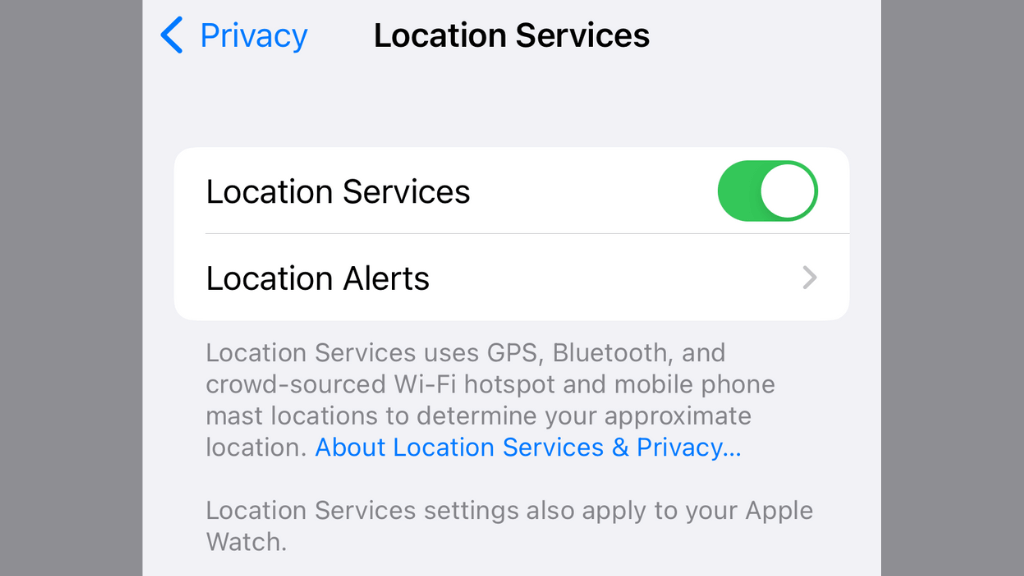
Прокрутите вниз, пока не увидите Instagram, и выберите его. Затем выберите, какой тип разрешения на определение местоположения вы хотите предоставить Instagram. Мы рекомендуем При использовании приложениякак лучший баланс между конфиденциальностью и функциональностью.
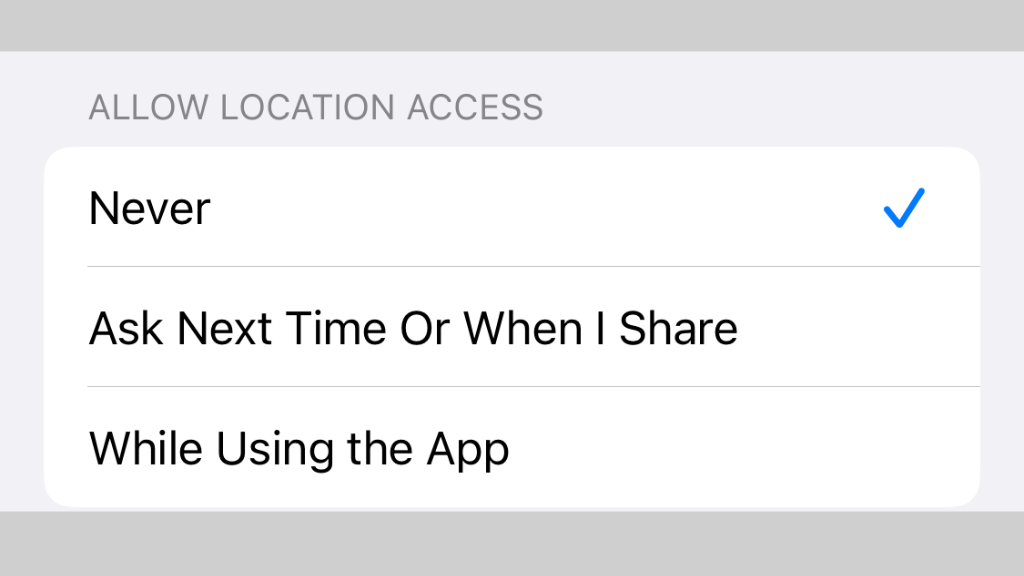
Для пользователей Android точные действия могут различаться в зависимости от телефона и конкретной версии Android.
<р>1. Откройте Настройки. <р>2. Откройте Приложения.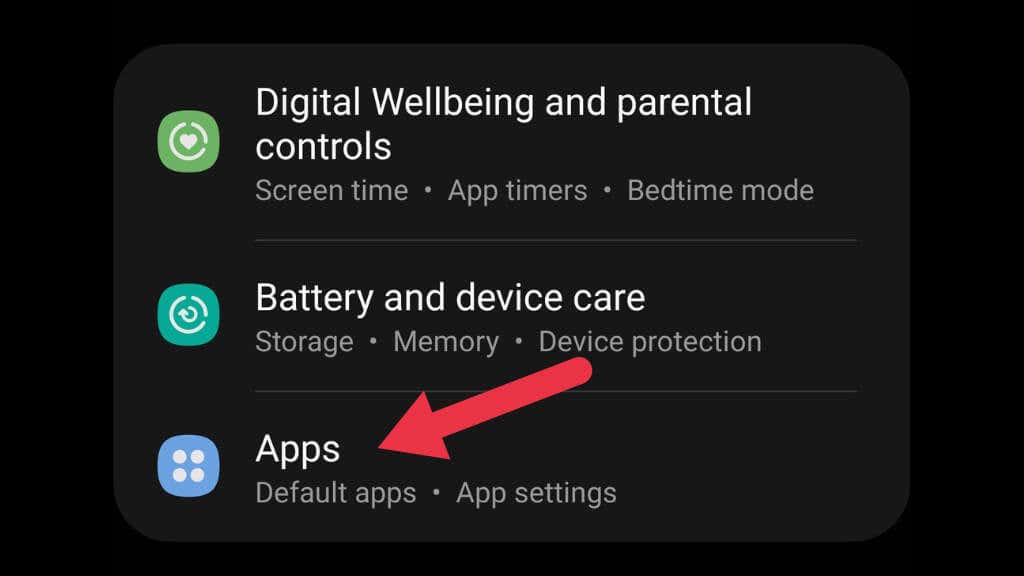 <р>3. Выберите Instagram.
<р>3. Выберите Instagram.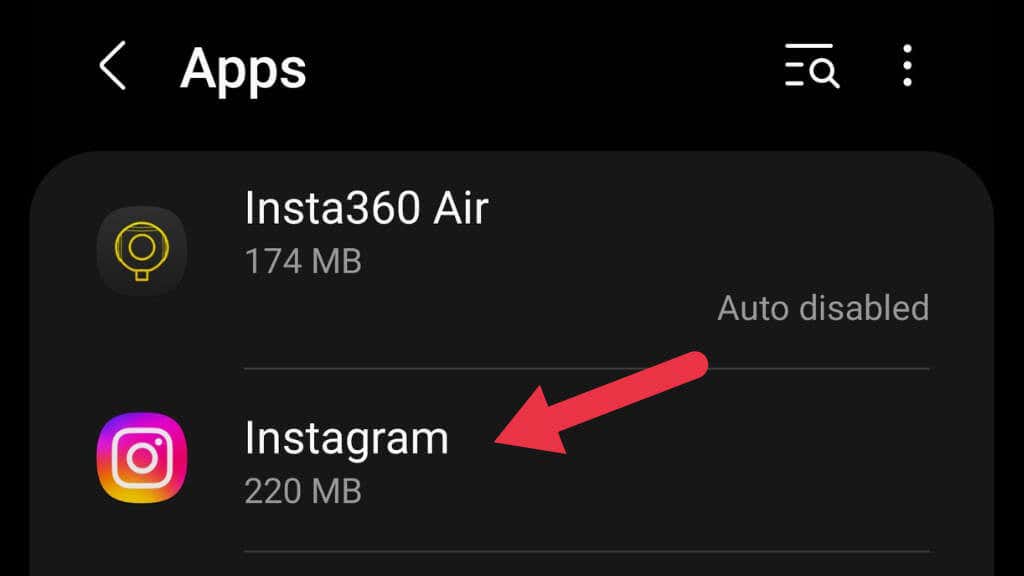 <р>4. Выберите Разрешения
<р>4. Выберите Разрешения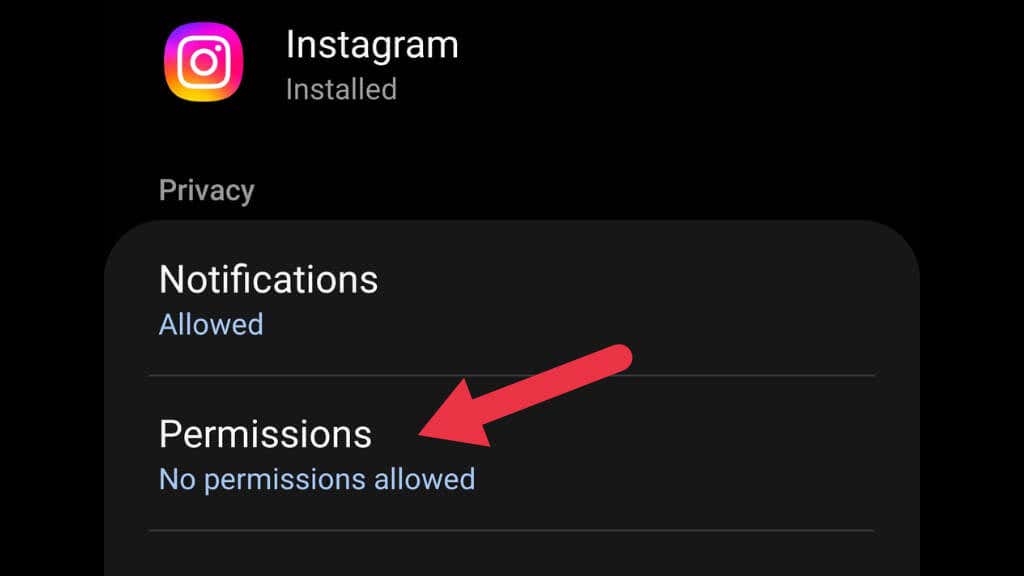 .
<р>5. Выберите Местоположение.
.
<р>5. Выберите Местоположение.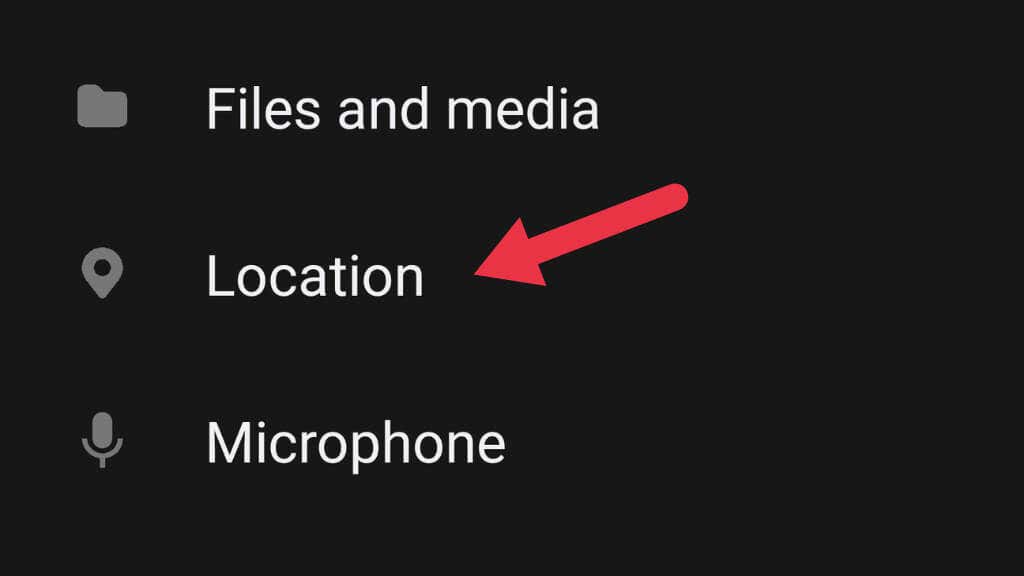 <р>6. Теперь выберите Спрашивать каждый разили Разрешить только при использовании приложения..
<р>6. Теперь выберите Спрашивать каждый разили Разрешить только при использовании приложения..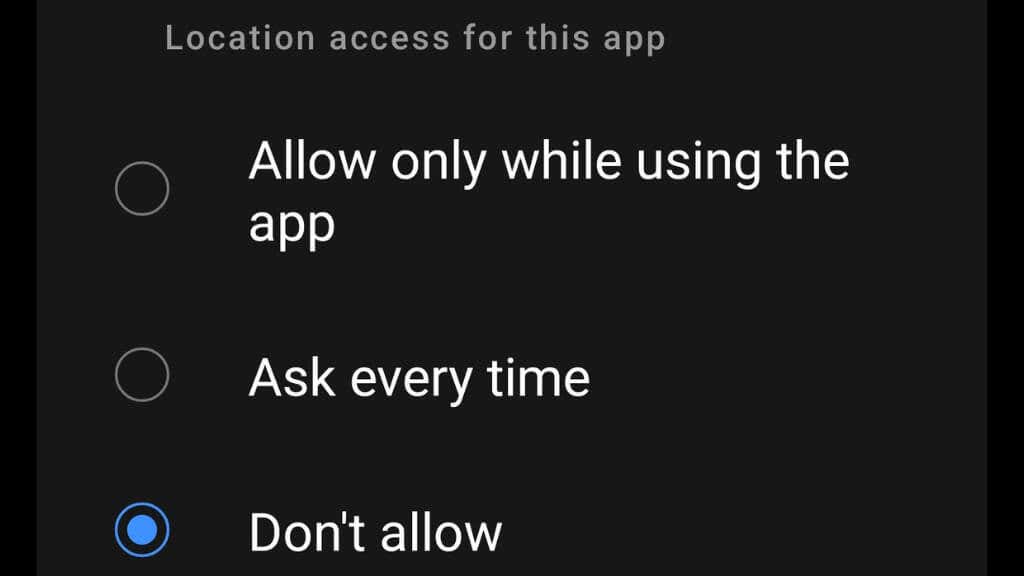
3. Проверьте разрешения для рук и лиц
Даже если это законно, в некоторых случаях вам может потребоваться дать Instagram явное разрешение на использование ваших лицевых данных. Перейдите в Настройки>Конфиденциальность>Разрешения на данные>Эффекты рук и лицаи разрешите Instagram доступ к информация о вашем лице.
Если вы вообще не видите эту опцию, это означает, что вы живете в регионе, где нет никаких юридических требований, так что не переживайте!
4. Используйте VPN
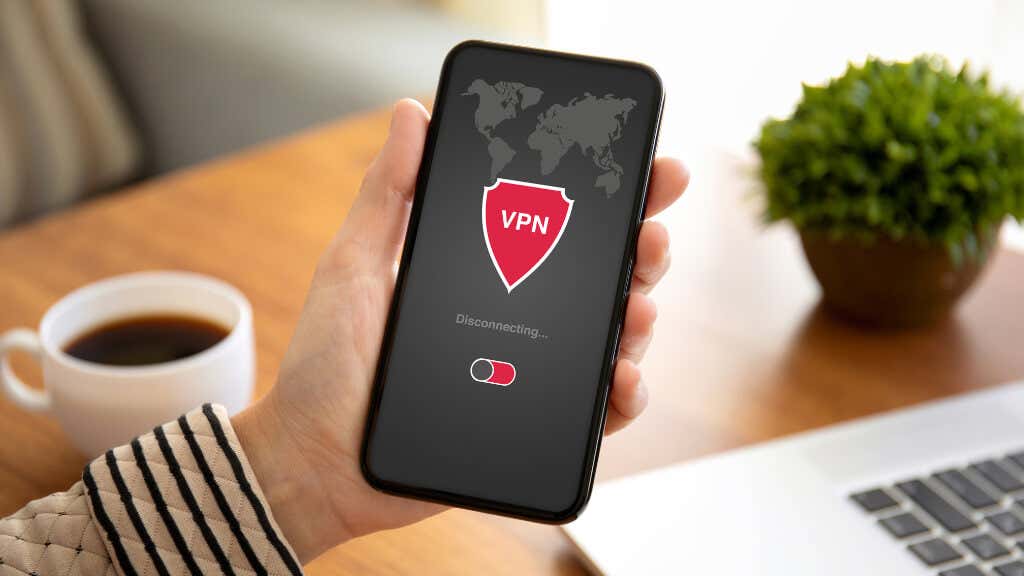
Если вы живете в одной из частей мира, где фильтры, использующие эффекты лица и рук, являютсянезаконными, вы можете обойти это с помощью VPN. К сожалению, вам придется платить ежемесячную подписку, чтобы получить безопасный и надежный VPN.
VPN создает зашифрованный частный туннель к одному из серверов службы VPN. Для таких сайтов, как Instagram, ваше местоположение соответствует VPN-серверу, и вы можете выбрать VPN-сервер находиться в любой точке мира. У использования VPN есть и другие преимущества: вы можете подписаться на пробную версию у известных провайдеров, так что это хороший вариант.
5. Обновите Instagram до последней версии
Вашему приложению Instagram может потребоваться обновление для совместимости с онлайн-сервисом. В более старом обновлении также может быть ошибка, которая была исправлена в последующем патче. В любом случае проверьте App Store или Google Play Store, чтобы узнать, доступна ли более последняя версия Instagram.
6. Выйдите из системы и войдите снова
Мы понятия не имеем, почему выход из учетной записи Instagram и повторный вход в нее решают проблемы с фильтрами. Тем не менее, похоже, у нескольких человек это работает, и чтобы попробовать это, требуется всего несколько секунд.
7. Очистите кеш приложения
Как и большинство мобильных приложений, Instagram хранит часто используемые данные в своем кеше. Это позволяет приложению использовать меньше данных и работать лучше, пока вы его используете. К сожалению, данные кэша могут быть повреждены или содержать ошибки.
Вы можете очистите кэш-память приложения не удалять приложение полностью на Android, но вам придется удалить и переустановить приложение на iOS, чтобы очистить кеш.
Пользователи Android могут очистить кеш, не удаляя приложение. Однако точные действия могут отличаться в зависимости от марки телефона, который вы используете, и конкретной версии Android. Эти шаги предназначены для Samsung Galaxy S22 Ultra..
<р>1. Откройте Настройки. <р>2. Откройте Приложения.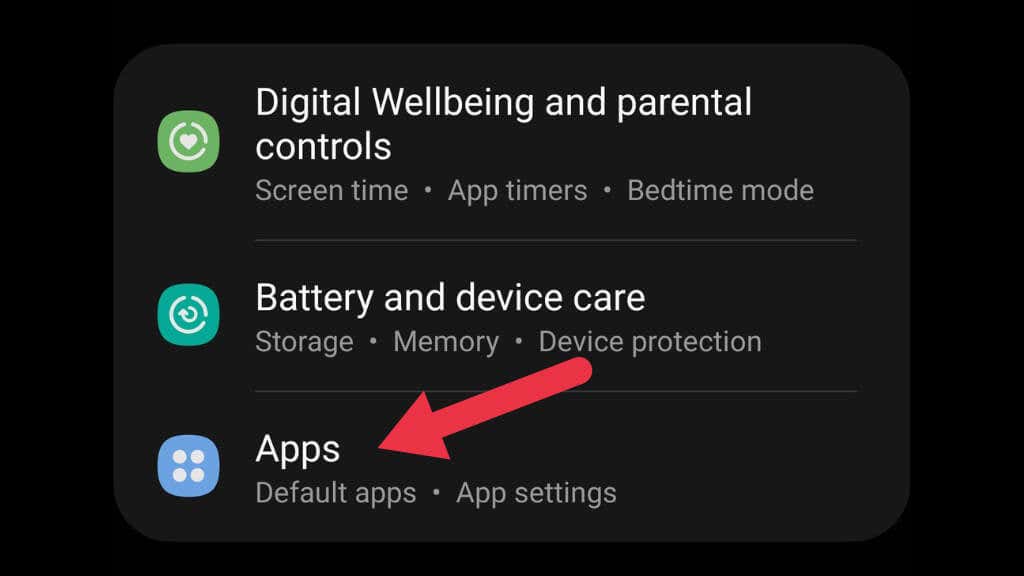 <р>3. Выберите Instagram.
<р>3. Выберите Instagram.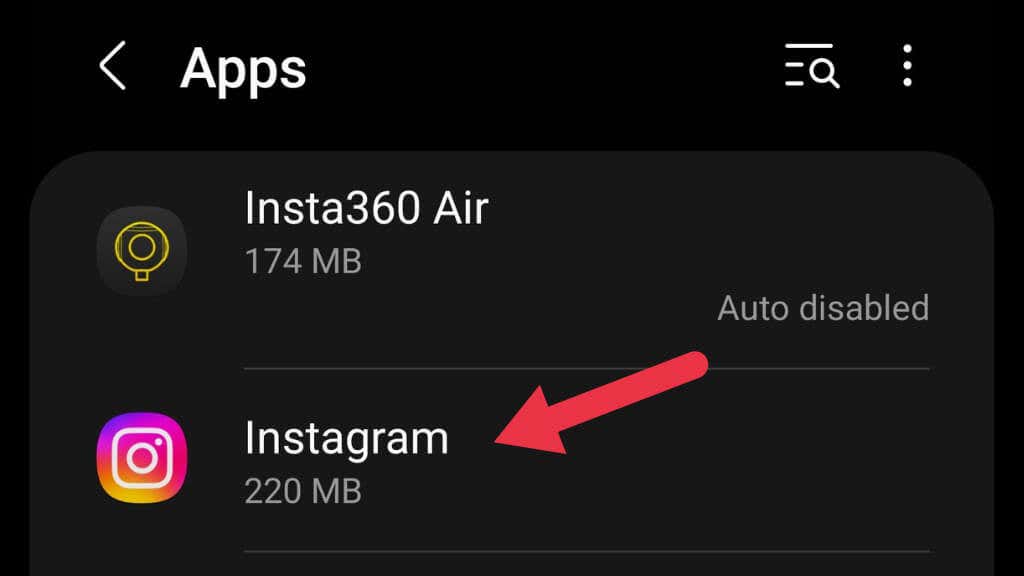 <р>4. Выберите Хранилище.
<р>4. Выберите Хранилище.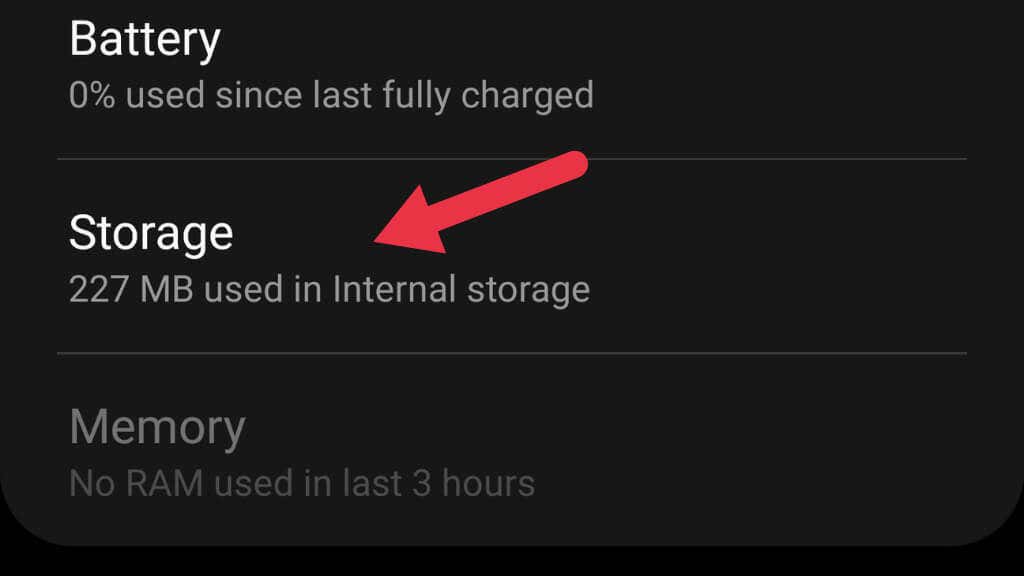 <р>5. Выберите Очистить кэш.
<р>5. Выберите Очистить кэш.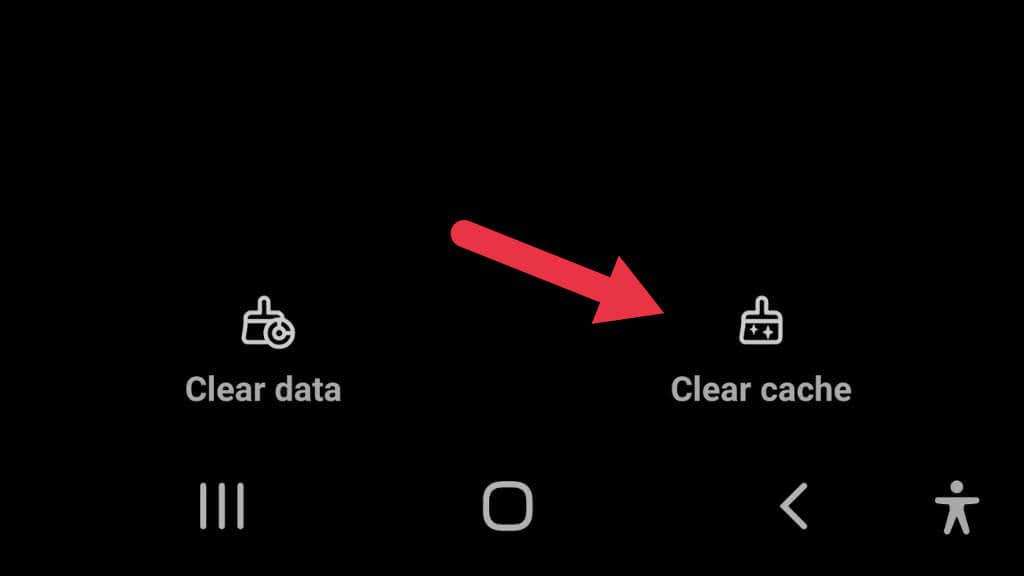
8. Возможно, ваш телефон переполнен
Похоже, что если ваш телефон заполнен, приложению Instagram может не хватить места для работы с фильтрами. По крайней мере, с некоторыми фильтрами. Проверьте память телефона и посмотрите, нельзя ли освободить немного места, удалив неиспользуемые приложения или файлы.
9. Перезапустите приложение
Перезапуск приложения – это распространенный способ устранения странных ошибок, который поможет вашим фильтрам снова работать правильно.
На устройстве iOS проведите пальцем вверх от нижней части экрана к середине экрана, чтобы открыть карусель приложений.
Проведите пальцем влево или вправо, пока не увидите Instagram, затем sпроведите пальцем по приложению вверх и за пределы экрана. Эта сила закрывает приложение. Теперь просто откройте приложение Instagram еще раз, чтобы перезагрузить новую копию в память.
На устройстве Android точный метод может отличаться в зависимости от марки телефона или версии Android. Скорее всего, вы нажмете кнопку быстрого доступа Android (три линии) слева, чтобы открыть карусель приложений.
Открыв карусель, проведите Instagram вверх и за пределы экрана, а затем снова откройте приложение Instagram.
10. Перезагрузите телефон
Проблема может быть не в самом Instagram, а в более широком системном сбое. Чтобы исключить временный сбой в работе телефона, перезагрузите его полностью.
Чтобы перезагрузить айфон не иметь кнопки «Домой», нажмите и удерживайте боковую кнопку и кнопку увеличения громкости, пока на экране не появится Сдвиньте, чтобы выключить. Затем сдвиньте кнопку, пока телефон не выключится. Чтобы снова включить его, удерживайте боковую кнопку.
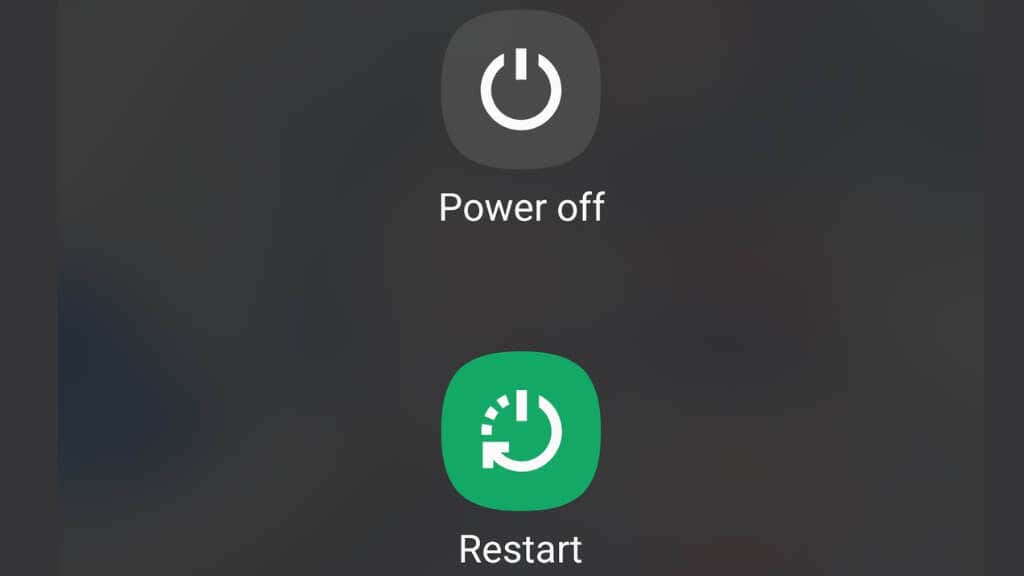
На iPhone или iPad с кнопкой «Домой» просто нажмите и удерживайте боковую кнопку, пока не появится сообщение «Сдвиньте для выключения», затем сдвиньте кнопку, чтобы выключить устройство.
Пользователи Android будут отличаться на как выключить их устройства. На современных устройствах Android проще всего смахнуть панель приложения вниз до конца. Обычно для этого требуется дважды провести пальцем вниз, пока не появится значок питания. Выберите этот значок, а затем выберите выключение телефона. Чтобы снова включить устройство Android, удерживайте боковую кнопку..
11. Используйте эффект Instagram прямо из ролика
Несмотря на то, что эффект, который вы ищете, не отображается в списке доступных эффектов, есть одна хитрость, позволяющая использовать этот эффект самостоятельно.
<р>1. Перейдите к Ролик из Инстаграма (сделанному кем-то другим), который имеет желаемый эффект. В данном случае мы ищем эффект, который по какой-то причине не отображается в списке эффектов.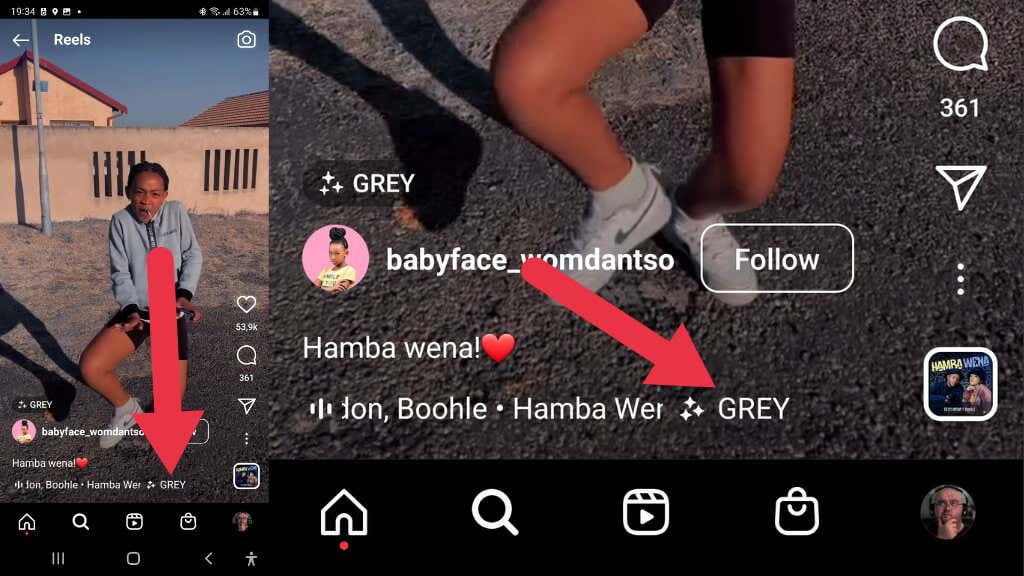 <р>2. Коснитесь значка Эффект,, и вы увидите все барабаны, использующие этот конкретный эффект.
<р>2. Коснитесь значка Эффект,, и вы увидите все барабаны, использующие этот конкретный эффект.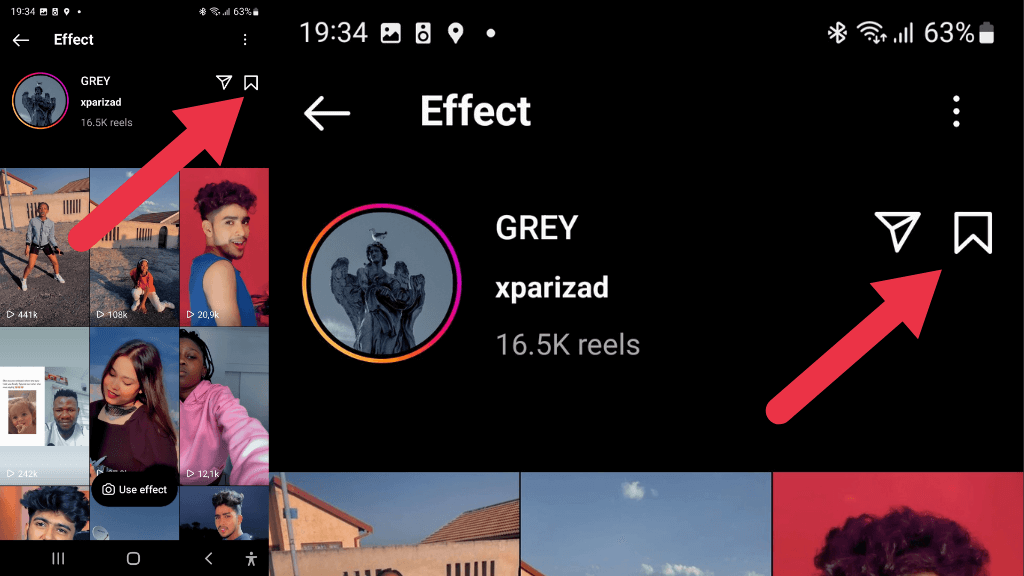 <р>3. Нажмите значок Сохранить, чтобы сохранить эффект для использования позже.
<р>3. Нажмите значок Сохранить, чтобы сохранить эффект для использования позже.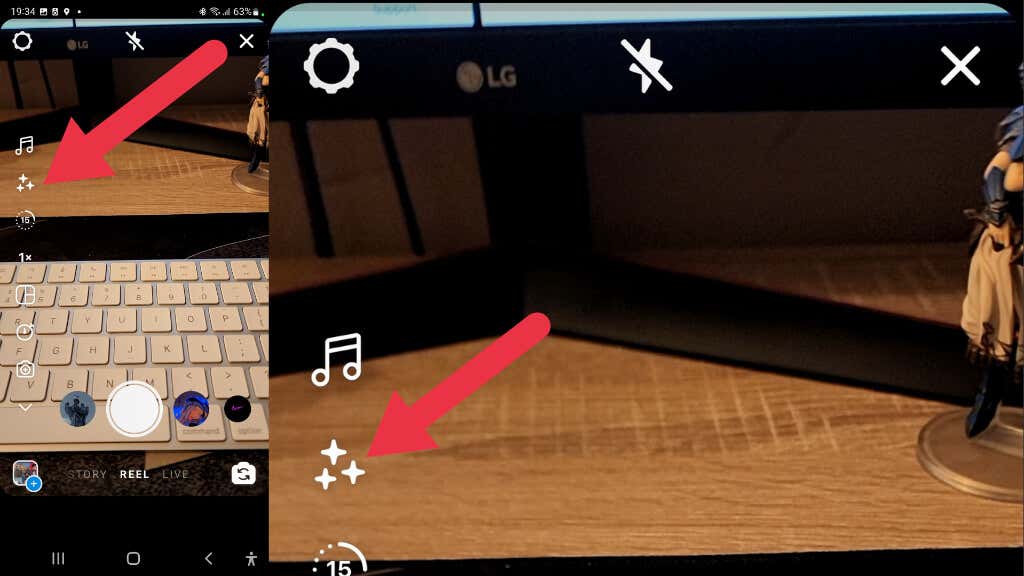 <р>4. Чтобы получить доступ к этому эффекту позже, создайте новый ролик и выберите Эффекты.
<р>4. Чтобы получить доступ к этому эффекту позже, создайте новый ролик и выберите Эффекты.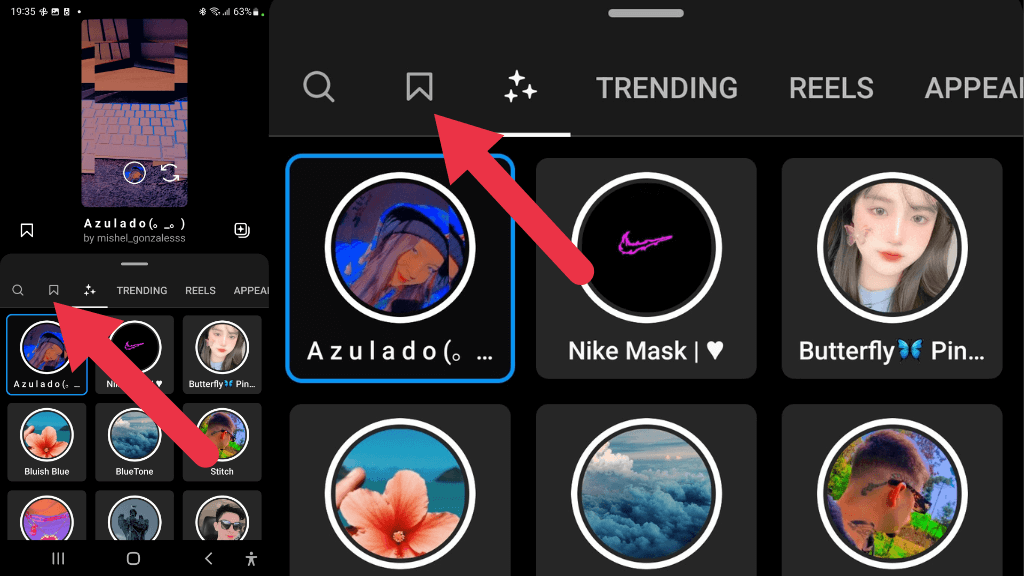 <р>5. Нажмите значок Сохранено, чтобы просмотреть коллекцию сохраненных эффектов.
<р>5. Нажмите значок Сохранено, чтобы просмотреть коллекцию сохраненных эффектов.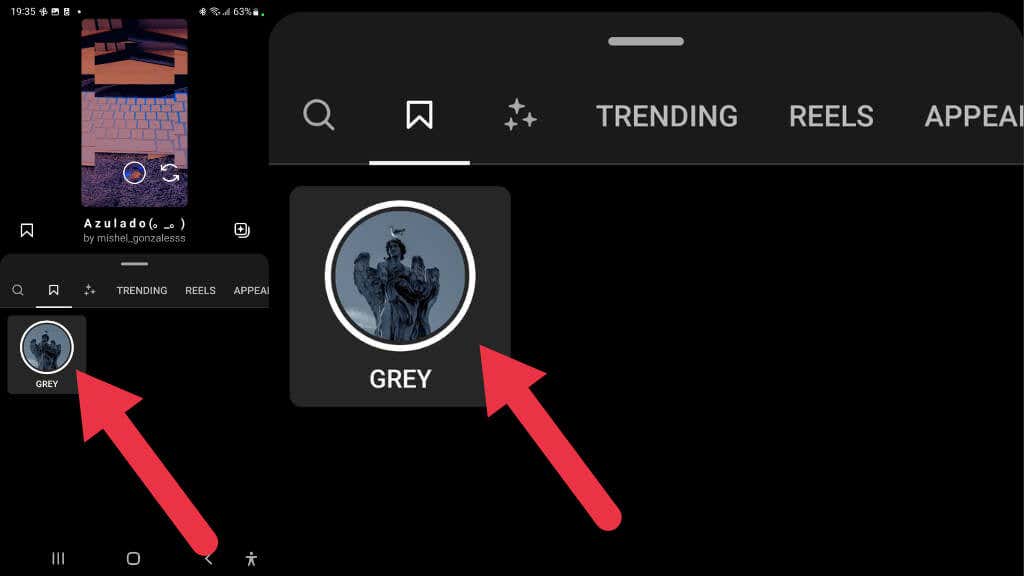
12. Переустановите Инстаграм
В крайнем случае вы можете попробовать удалить, а затем переустановить приложение Instagram. Независимо от того, используете ли вы iPhone или телефон Android, процесс удаления приложения более или менее идентичен.
Найдите приложение на своем телефоне, а затем нажмите и удерживайте значок приложения. В появившемся меню выберите удаление или деинсталляцию приложения, а затем подтвердите свое желание удалить его.
После удаления приложения вы можете переустановить его из Apple App Store или Google Play Store и повторить попытку.
.